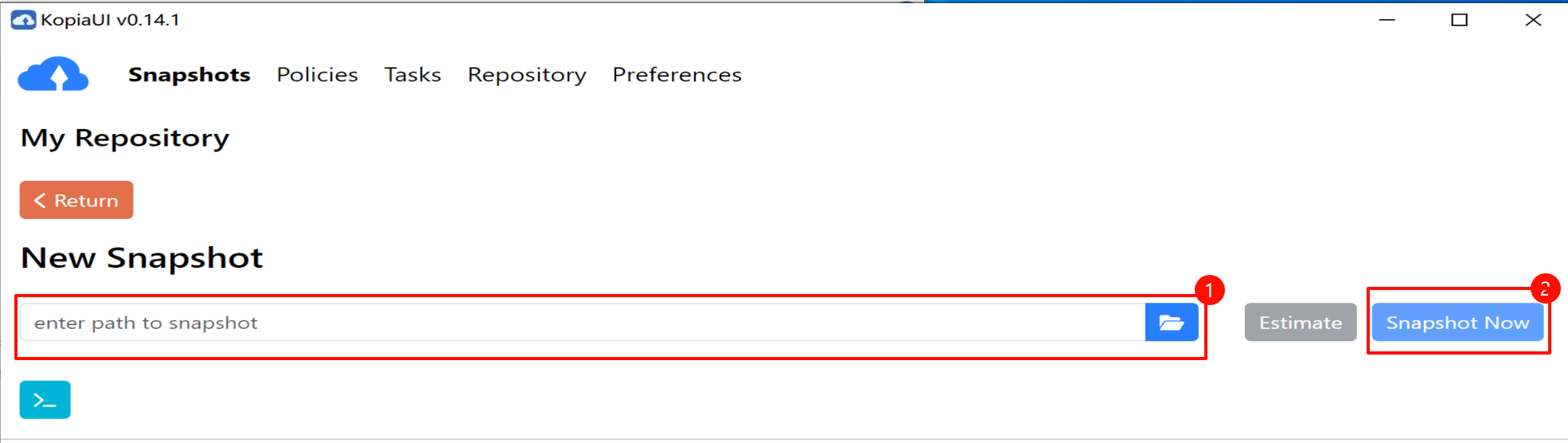Kopia详细配置Win和mac
2024年2月22日大约 2 分钟
这篇文章是为了解决很多群友在配置Kopia的疑问,因为以前的文章时间有点久,一般都是在群里直接回答的问题。为了方便没有进群的同学,特地更新此篇,更推荐直接进群,得到更及时的解答。
基础的信息请查看原始的Kopia文章,两个结合起来看,obsidian备份方案
1 安装完毕,默认界面
点击 Local Directory or NAS 创建本地路径
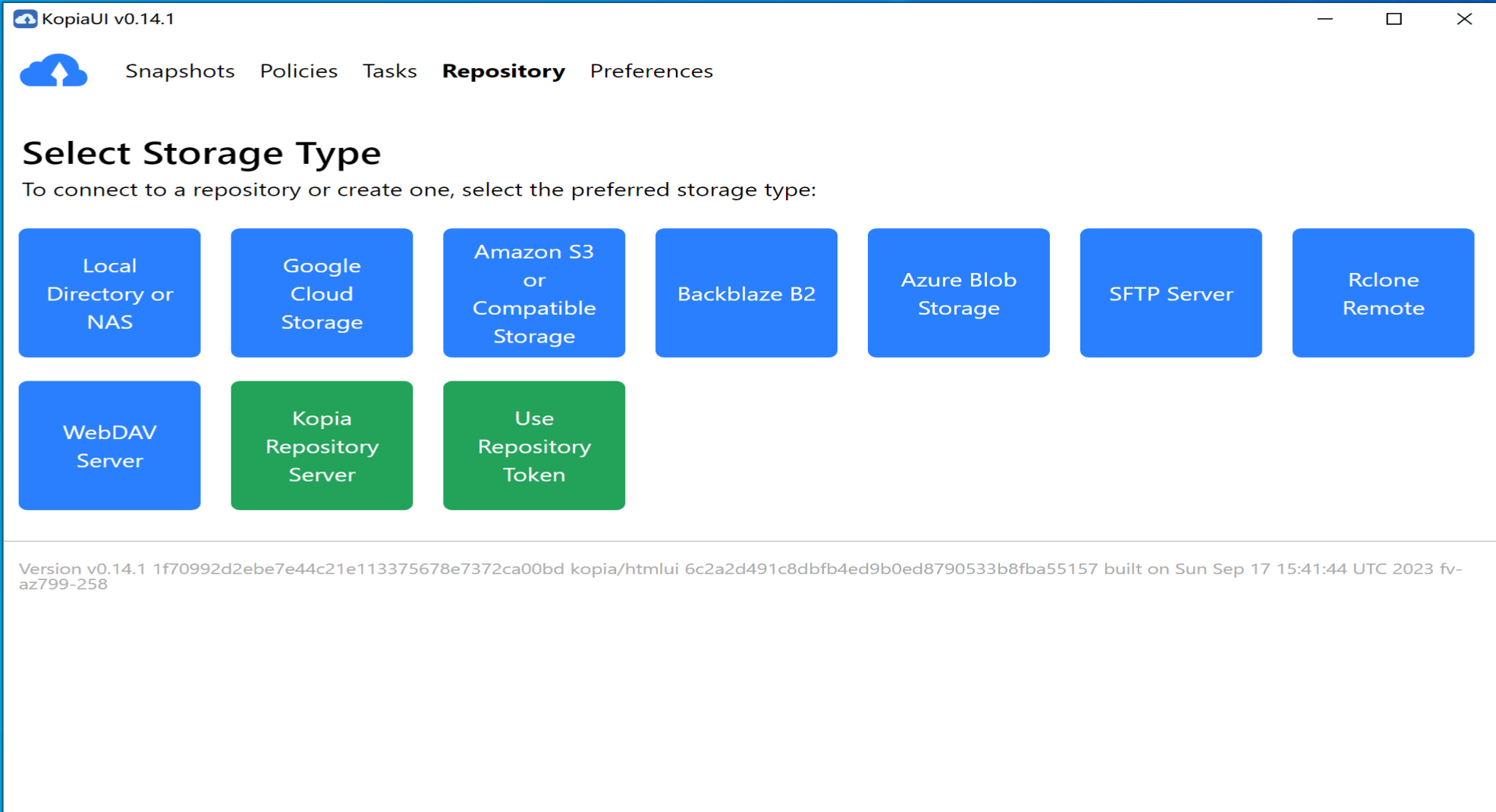
会提示需要你填写本地仓库路径
- enter directory path where you want to store repository files
- 输入存储库文件的目录路径
注意:这里是要你自己去创建一个文件夹,然后输入文件夹路径即可

2 创建仓库/store repository files
任意找个文件夹创建仓库(路径一定不要包含中文和空格特殊符号等),创建一个容易识别的文件夹,比如Kopia_repository
- 路径一定不要包含中文和空格特殊符号等,建议之用英文和短横线,其他都不要
- 文件夹一定不要直接创建在网盘里(iCloud、OneDrive等等),避免错误。
- 其他的网络地址先不要去折腾。(进阶再说)
3 输入仓库地址
- 输入完整的仓库路径
C:\Users\coffee\Desktop\Kopia_repository - 点击Next/下一步
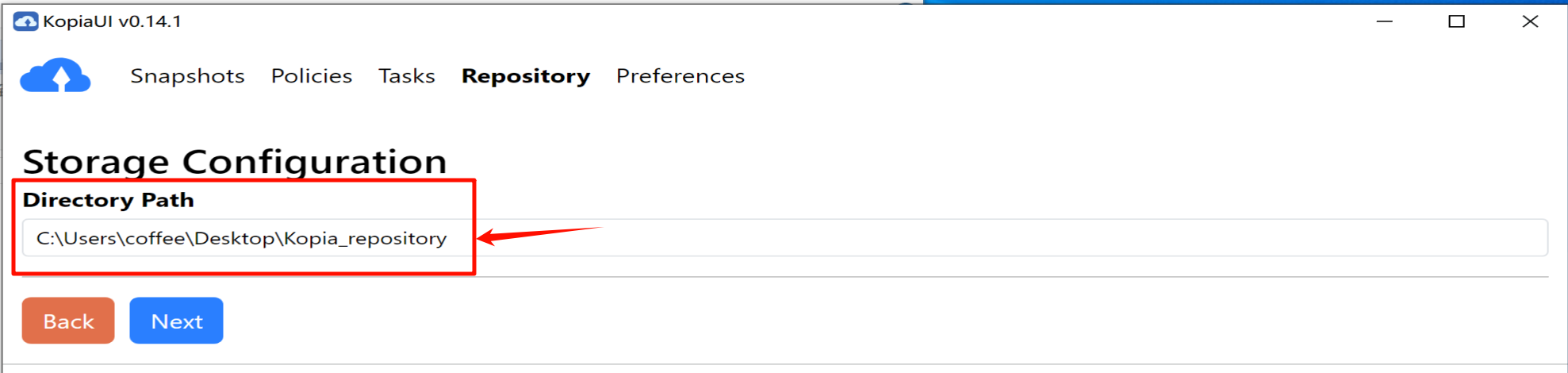
4 输入仓库密码
然后会要求你输入仓库的密码,和确认一次密码,然后点击 created创建就创建成功了
[!attention] 仓库密码一定要保存好,在某些时候会需要,很重要!
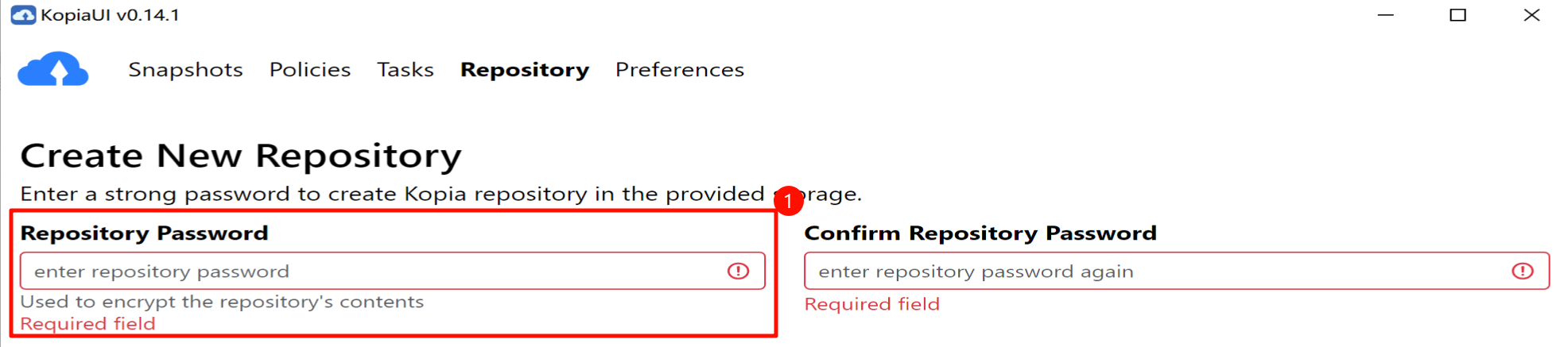
5 成功后的界面和创建新的快照
创建仓库成功后,界面如下,我们开始创建新的快照
- 快照是针对每一个需要备份的文件夹,点击 ①
New Snapshot新快照
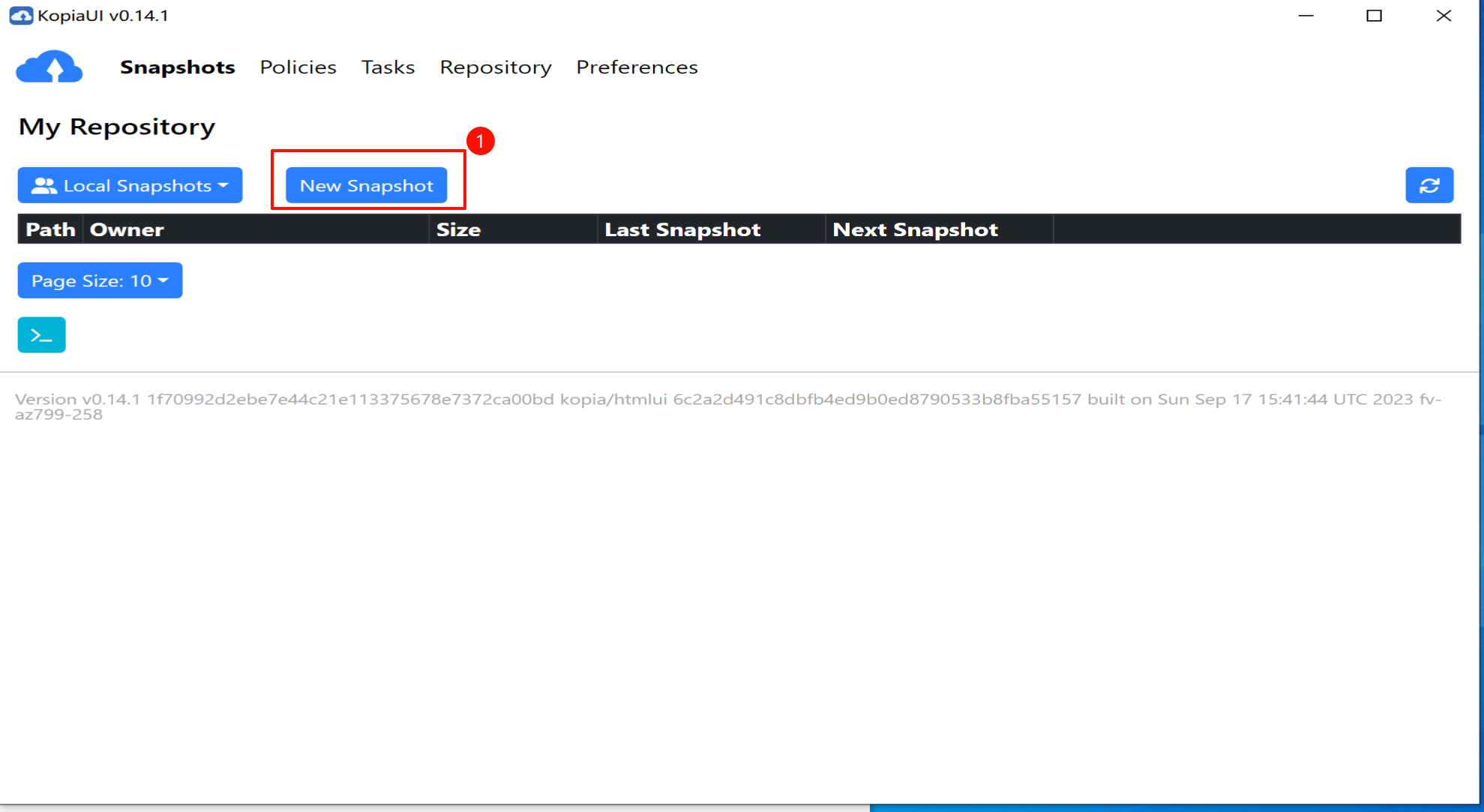
- 然后点击下图中的①📂,选择需要备份的文件夹,选择好之后,点击后面的 ②
Snapshot Now